基于搬瓦工搭建Shadowsocks的简单方法
本教程录制了视频版本,视频文件在这里下载:
https://paclubfiles.blob.core.windows.net/paclubfilescontainer/video/视频教程.mp4
一、注册搬瓦工账号
1.点击搬瓦工首页地址,点击右上角注册按钮。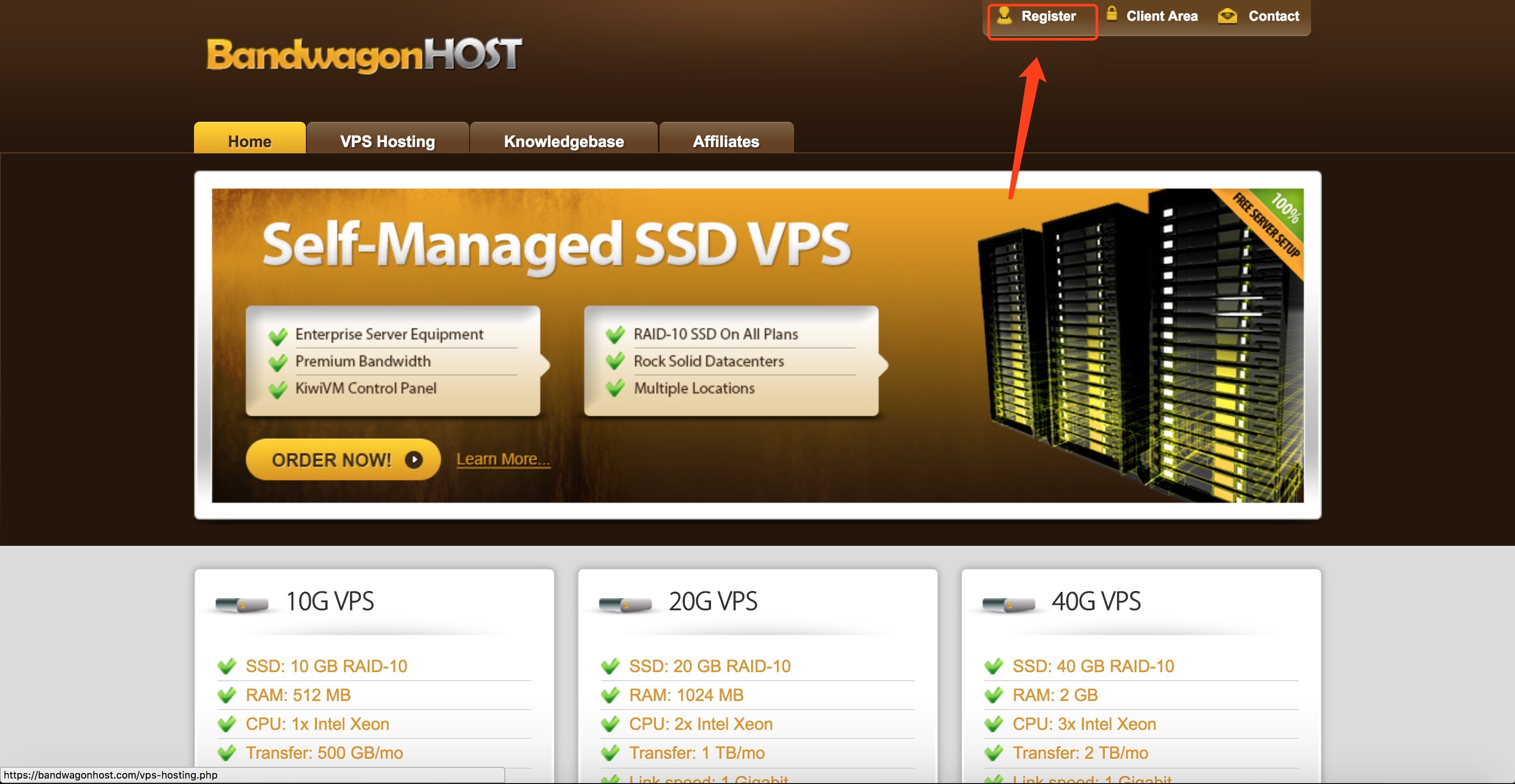
2.填写注册信息(建议不要填写真实信息,毕竟×××有一些匿名性比较好),完成注册。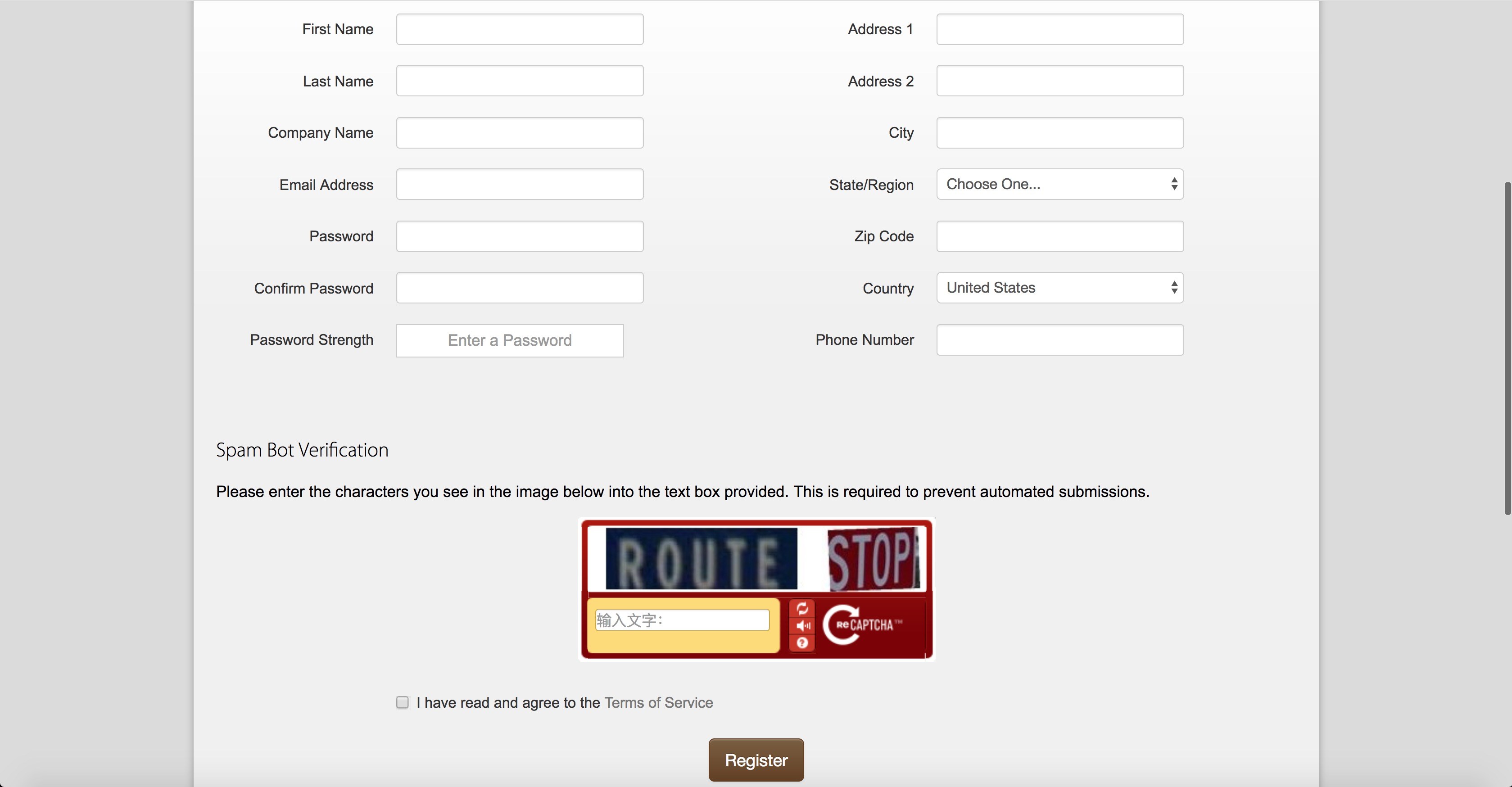
3.登录进入搬瓦工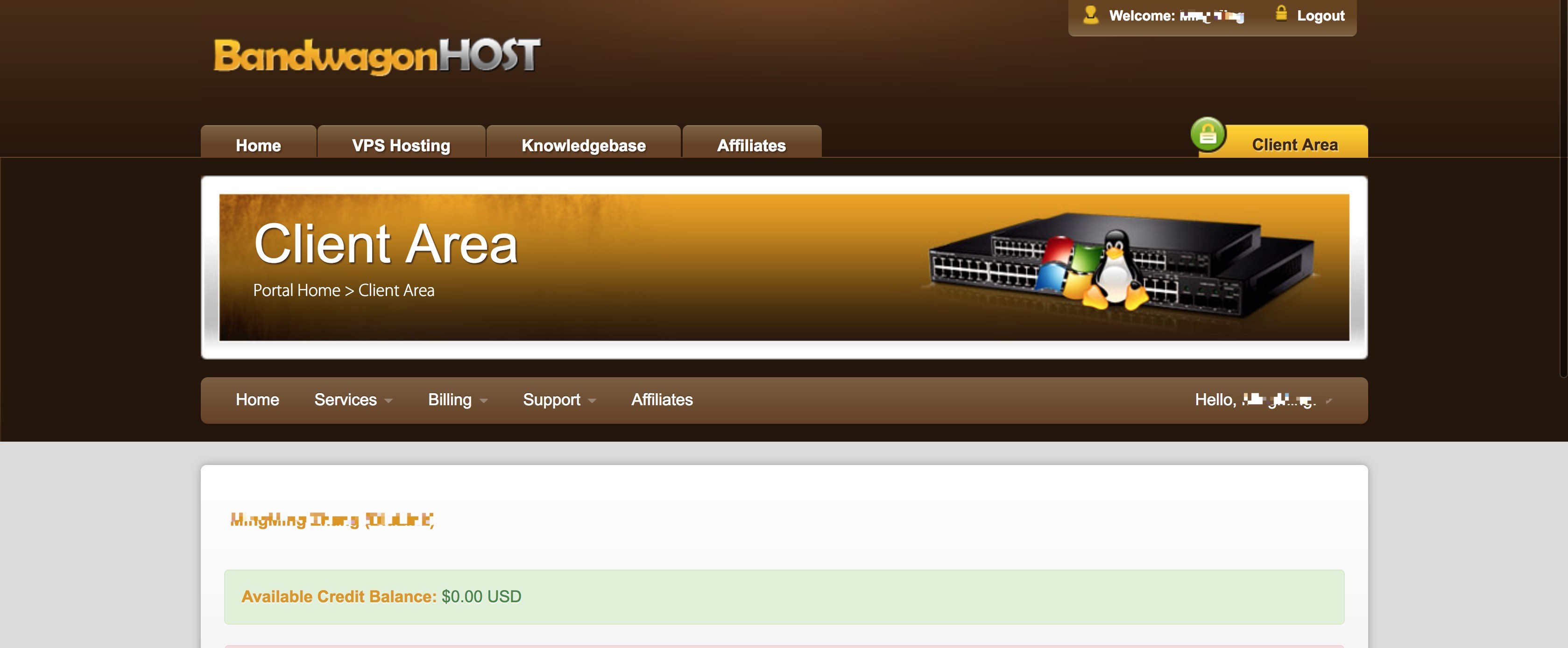
二、购买服务器
1.点击Services->Order New Service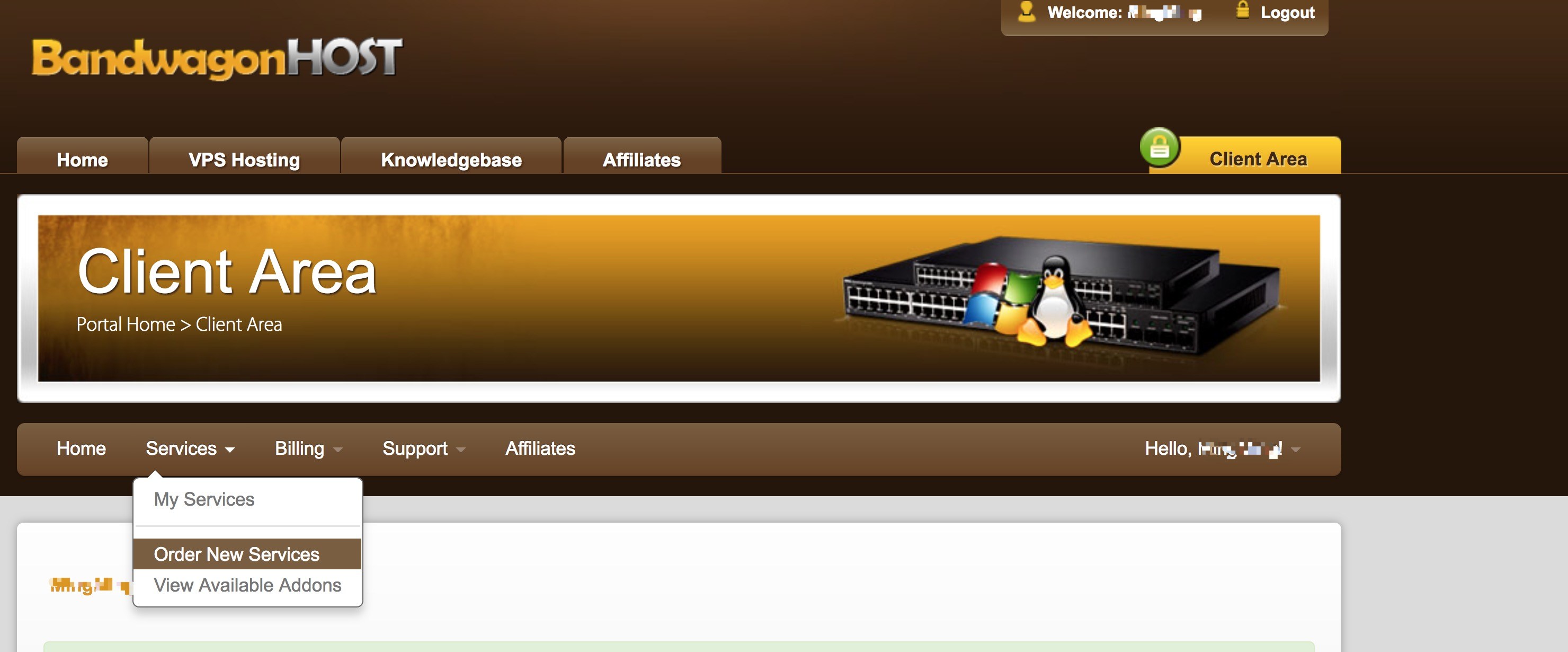
2.选择合适的套餐
推荐选择第一个或者第二个套餐,这两个套餐对比如下。
| 套餐名称 | 地理位置 | 是否是CN2线路 | 硬盘大小 | 内存大小 | 每月流量 | 价格 |
|---|---|---|---|---|---|---|
| SPECIAL 10G KVM PROMO V3 – LOS ANGELES – CN2 | LOS ANGELES | 是 | 10GB | 512MB | 500GB | 29.99美元/年 |
| SPECIAL 20G KVM PROMO V3 – LOS ANGELES – CN2 | LOS ANGELES | 是 | 20GB | 1024MB | 1024GB | 49.99美元/年,29.99美元/半年 |
注:CN2代表到中国大陆有专线连接,网速会比较有保障。
3.点击对应套餐后面Order Now按钮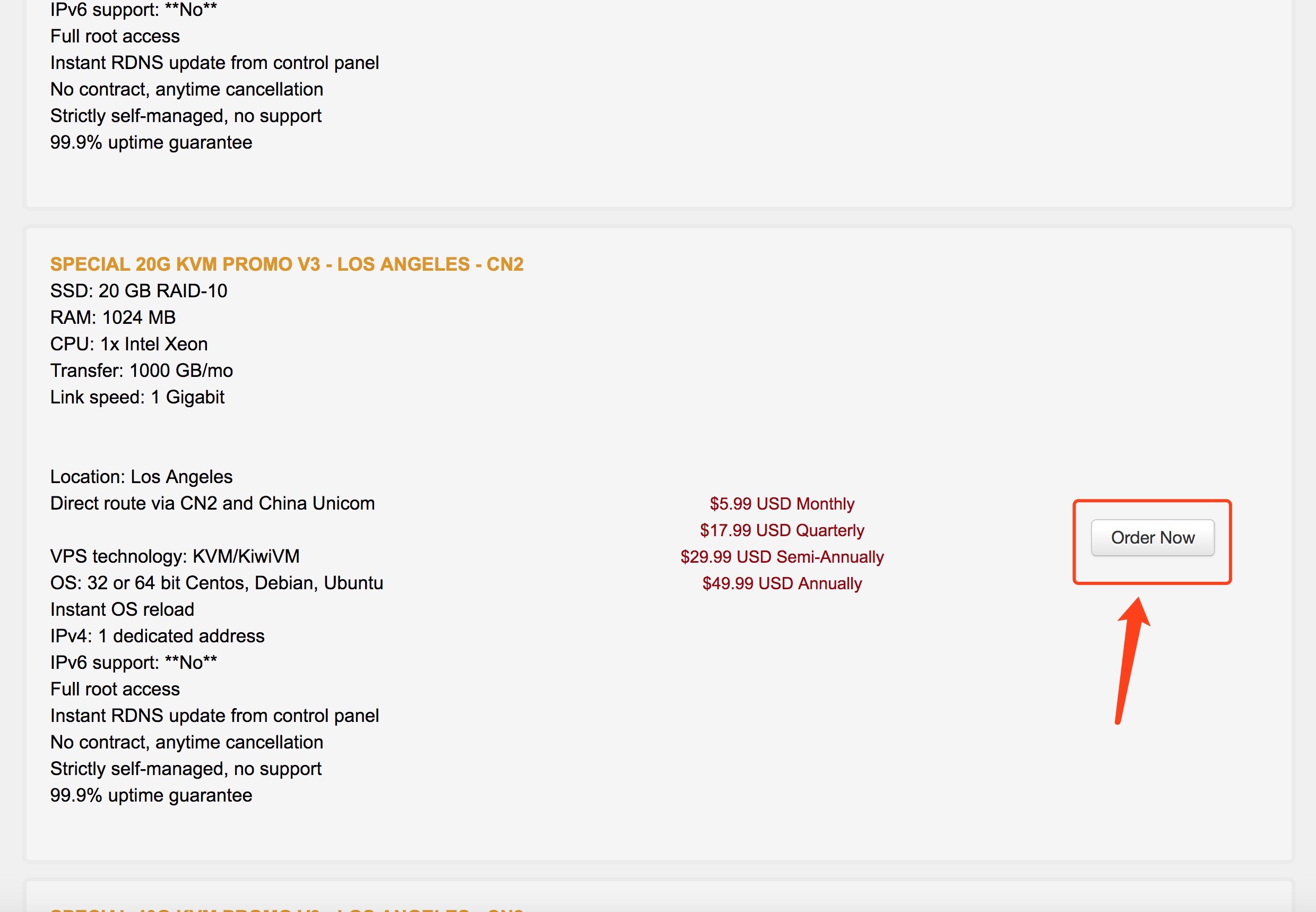
4.直接点击Add To Cart按钮。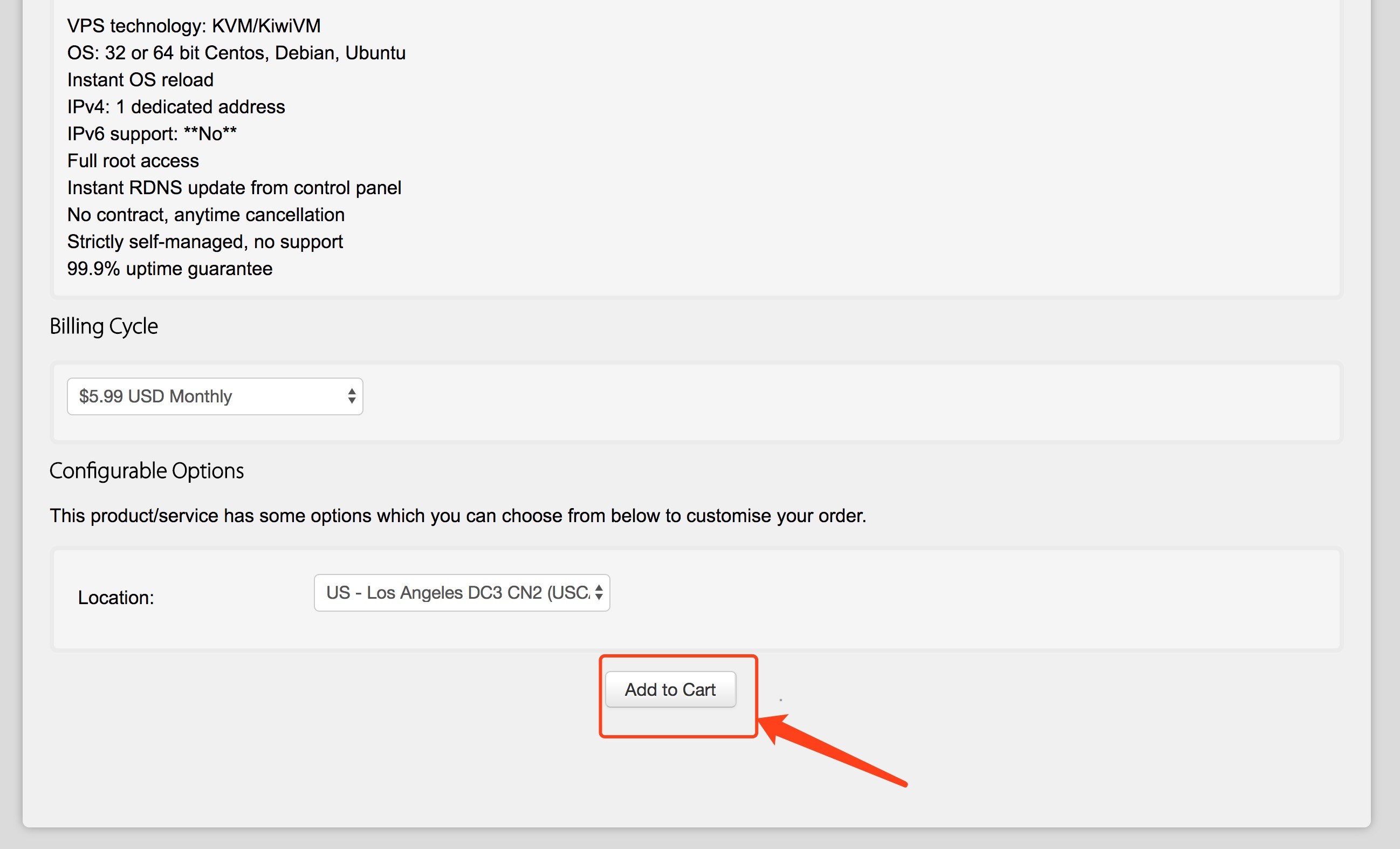
5.输入优惠码:BWH26FXH3HIQ,点击Validate Code,然后点击Checkout,进入结账页面。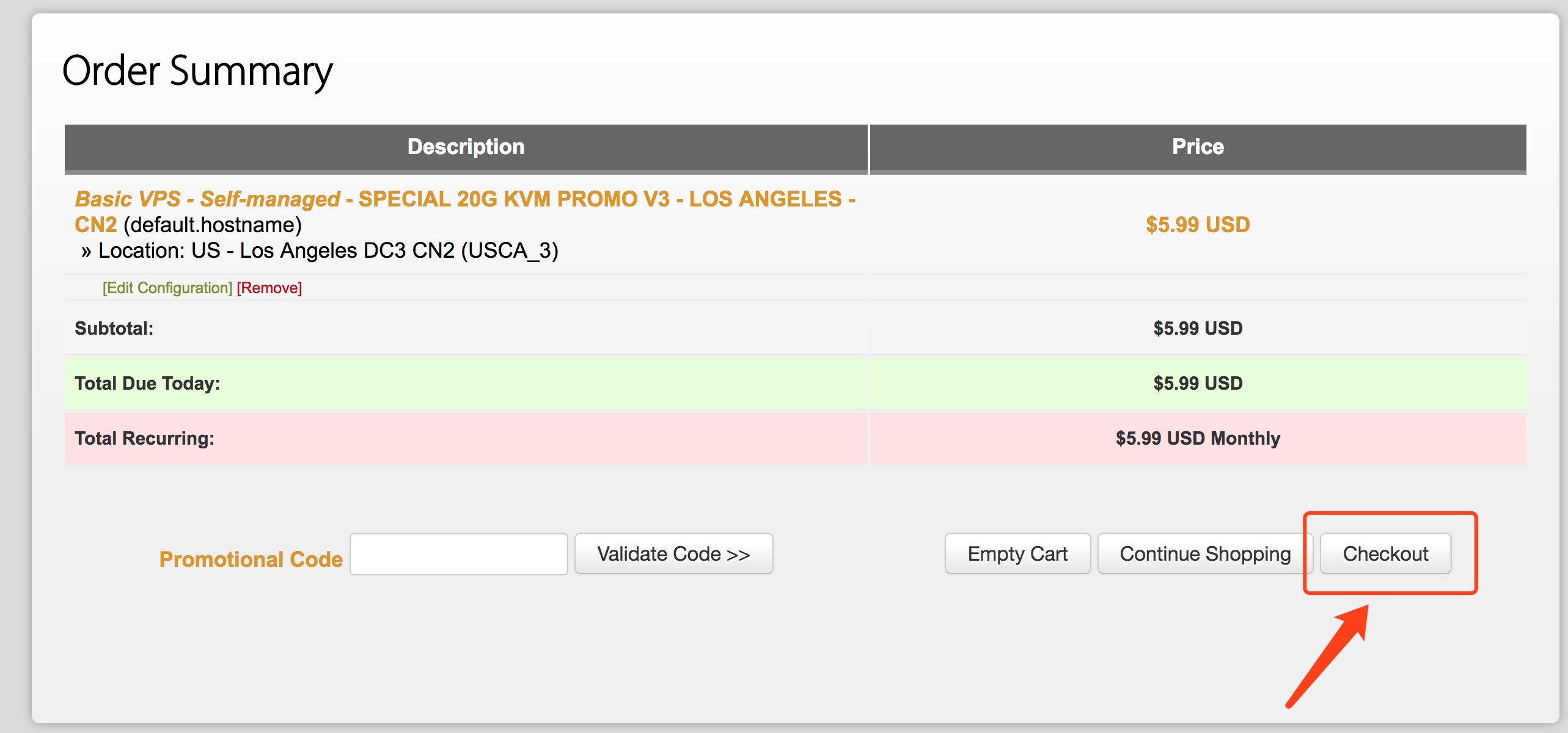
6.确认好信息后,选择支付宝付款,勾选同意协议的选项,点击Complete Order,提交订单。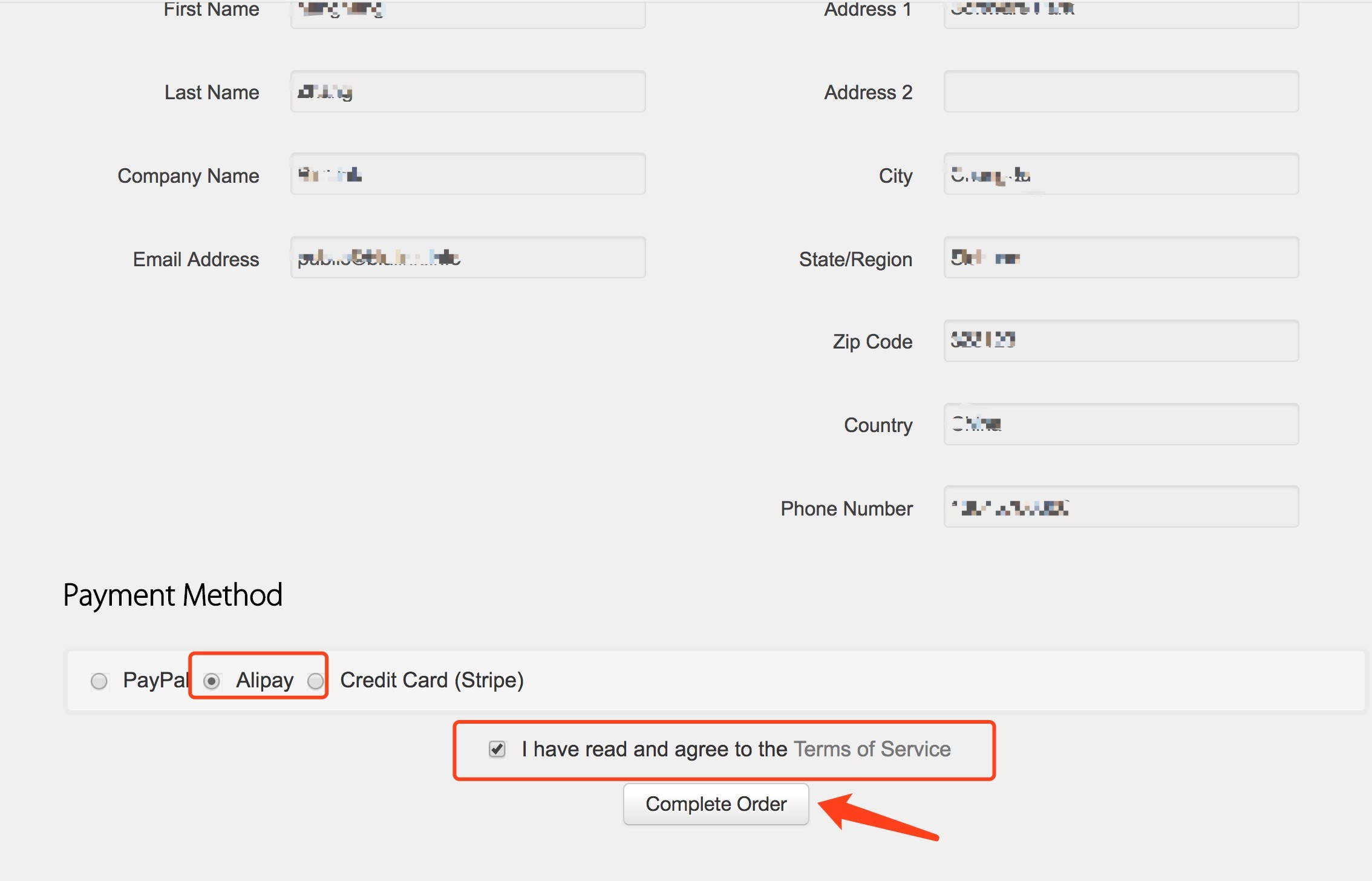
7.点击Pay Now,进行支付。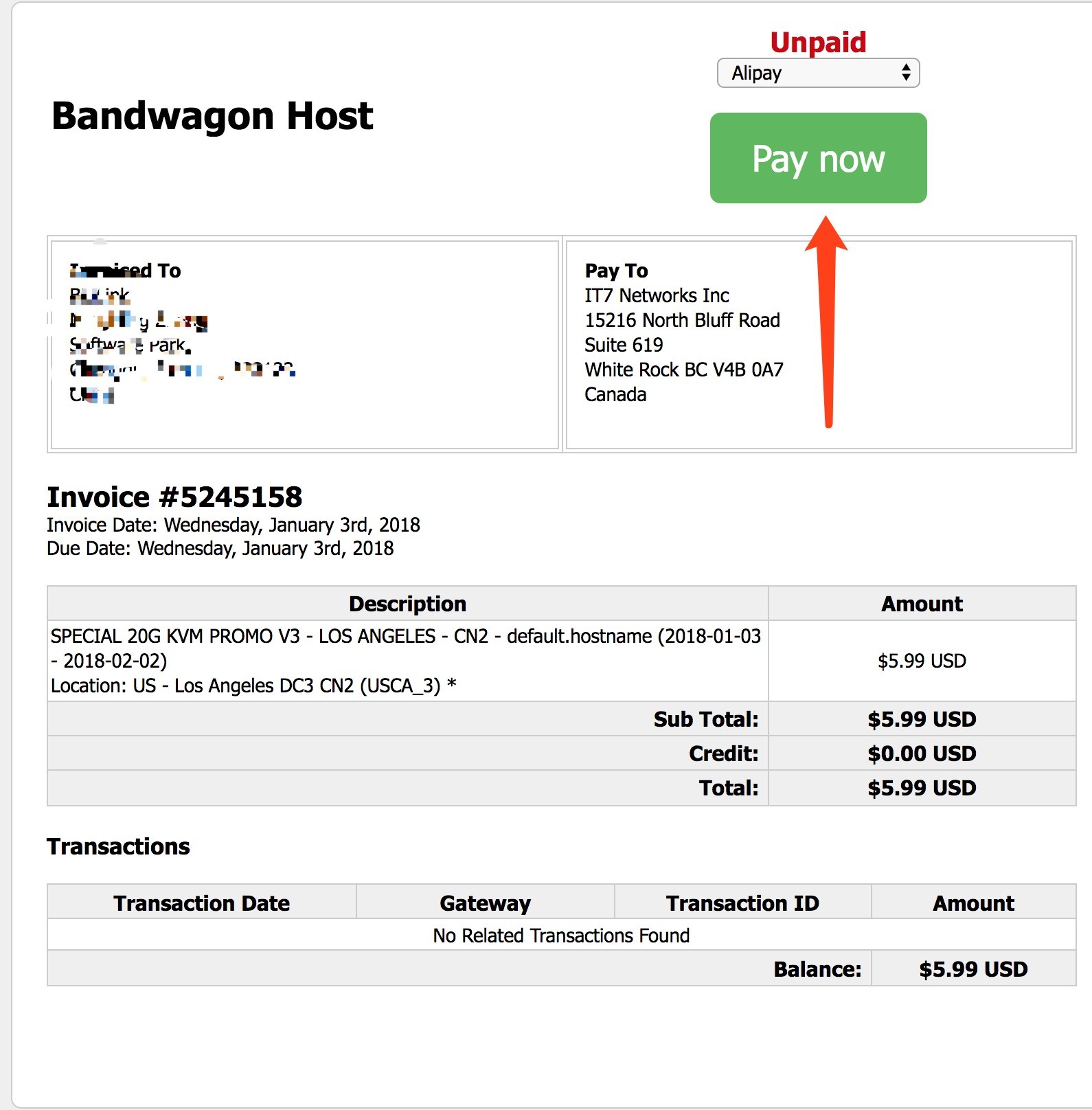
8.使用支付宝完成付款。完成付款后,稍等几分钟,然后回到搬瓦工主页,点击Services->My Services,查看已经购买的服务器。
三、安装Shadowsocks服务端软件
1.在My Services页面点击KiwiVM Control Panel按钮,进入服务器控制面板。
2.进入控制面板首页,记录下服务器IP地址,最后连接会使用该服务器IP。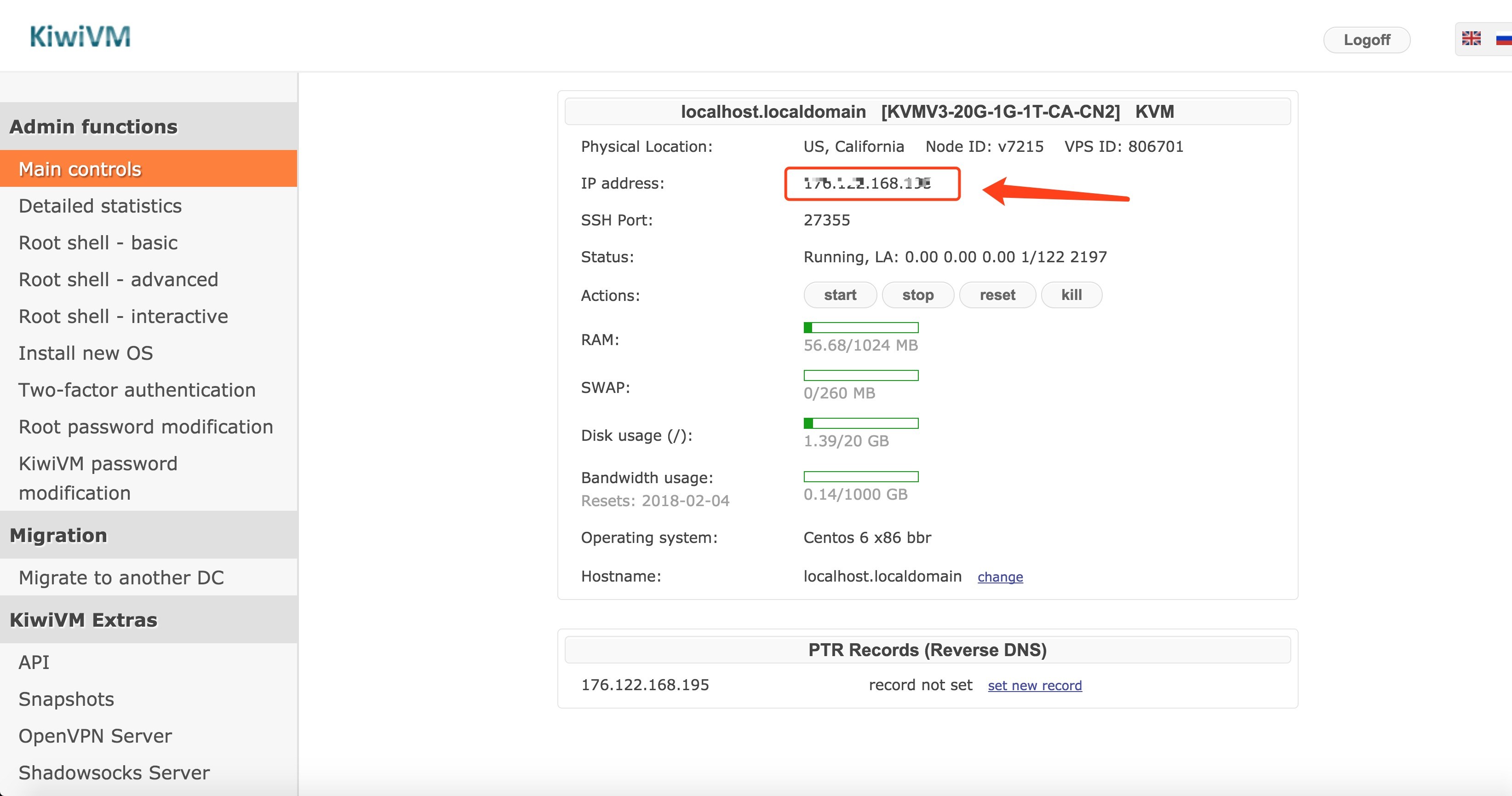
3.点击Shadowsocks Service选项。有可能没有看到Shadowsocks Service选项,这个时候可以访问隐藏链接:https://kiwivm.64clouds.com/main-exec.php?mode=extras_shadowsocks 就可以看到这个选项了。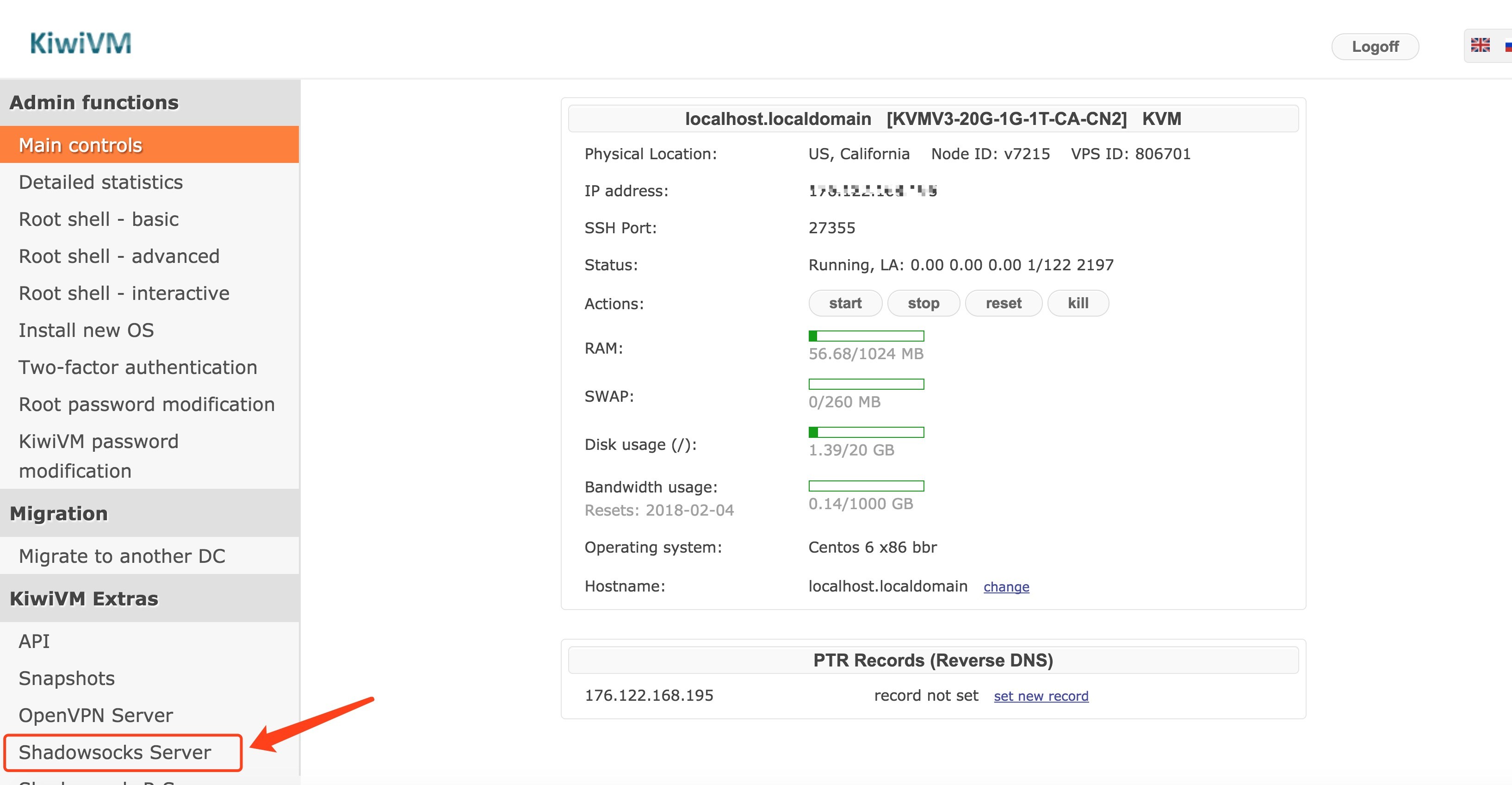
4.点击Install Shadowsocks Server,等待几分钟,完成安装。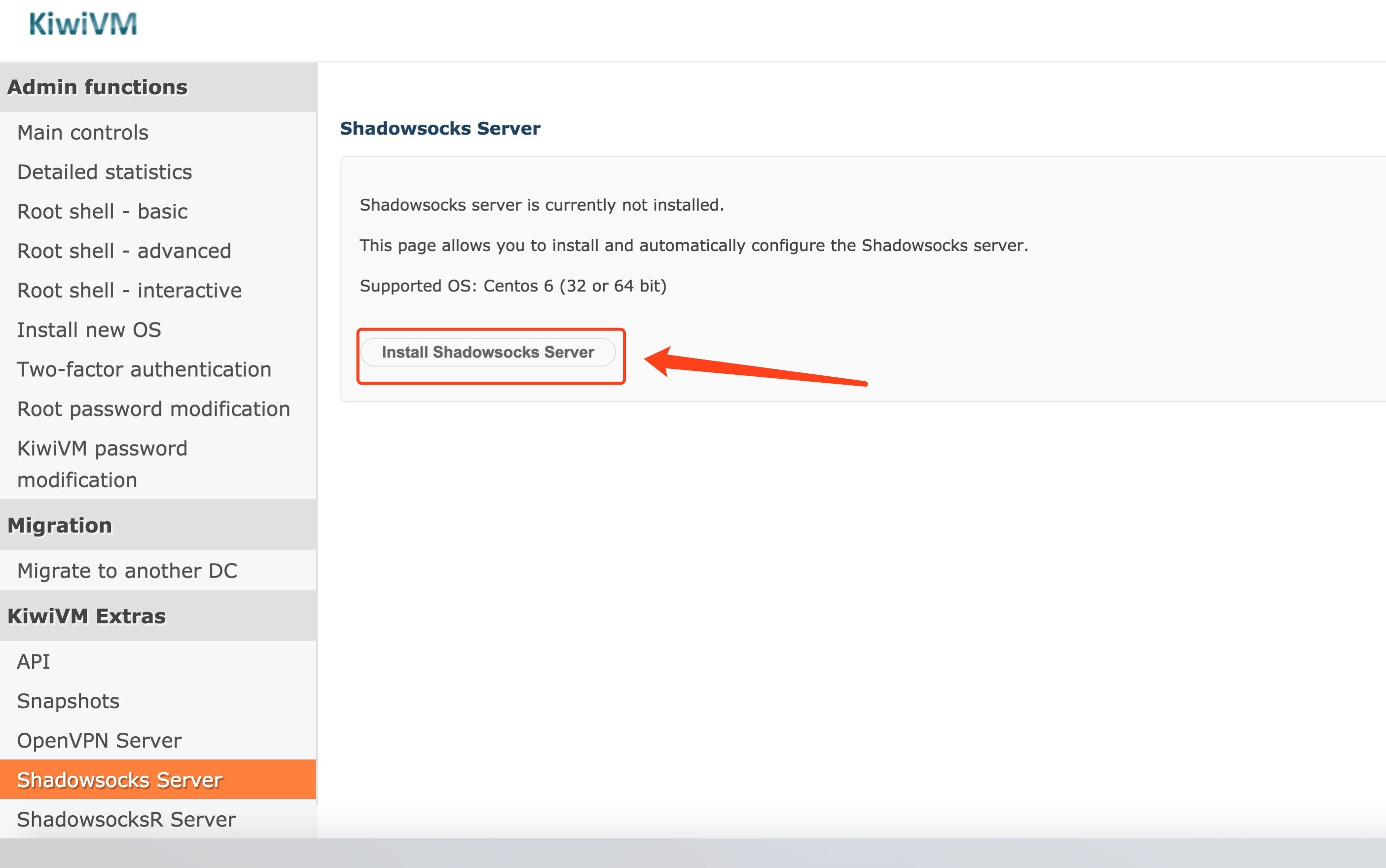
5.待安装完成后,在会显示Shadowsocks账号信息:加密方式、端口和密码,加上前面获取的服务器IP地址,就可以在客户端登录了。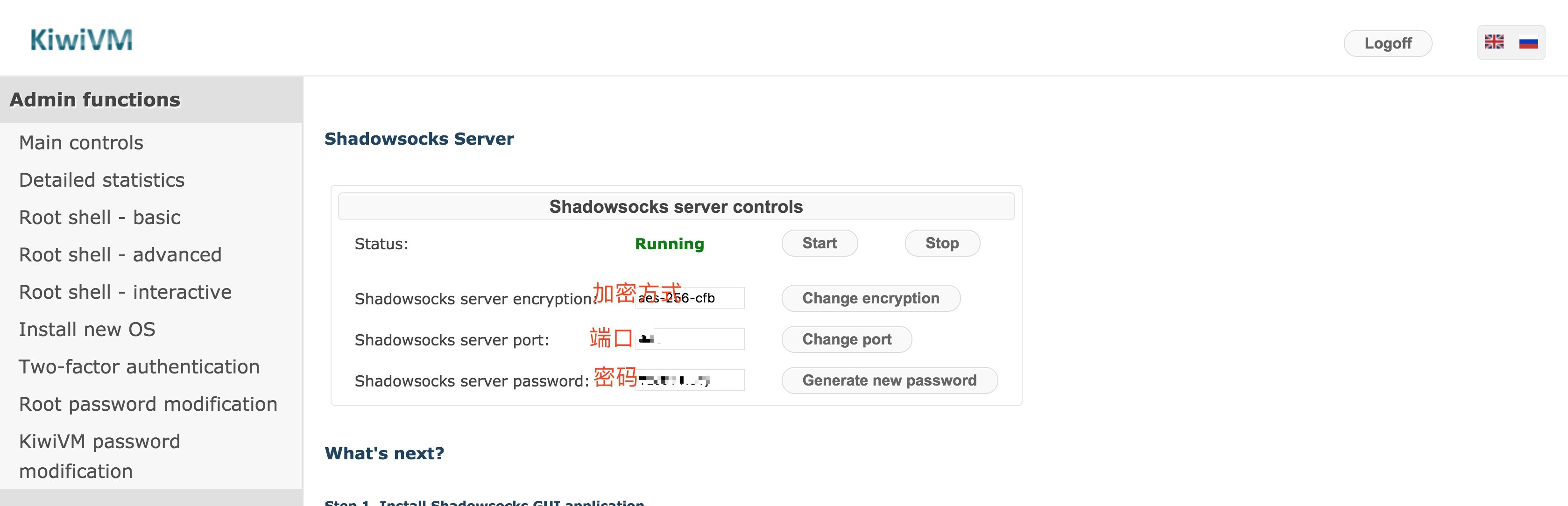
6.参考本网站客户端连接教程,连接成功后,去Youtube测试网速。1080p毫无压力。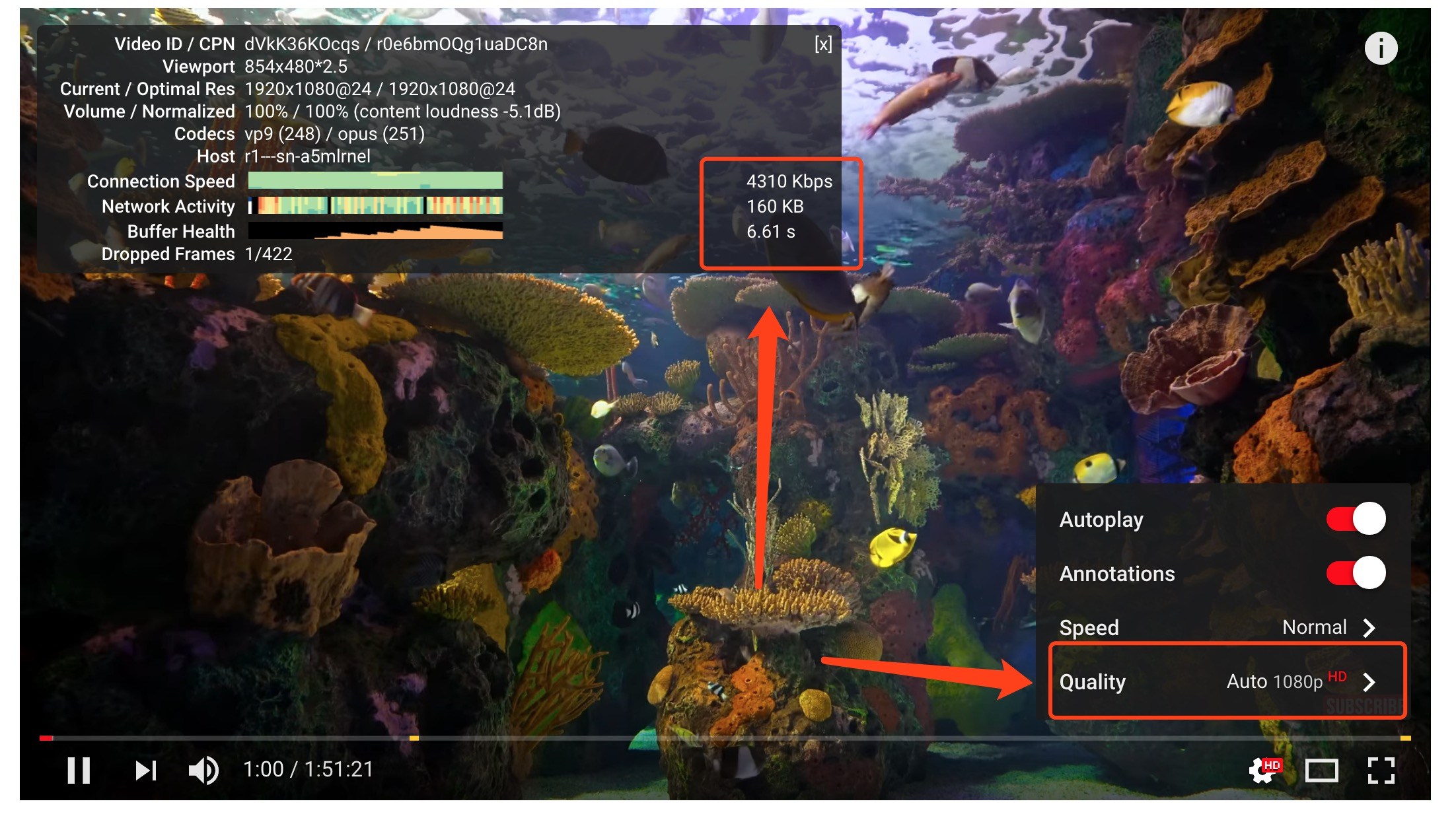
Q&A
没有看到Shadowsocks Server选项怎么办?
答:一般情况是由于套餐选择或者数据中心选择跟教程不一样导致的。解决方案也非常简单,点击控制面板里面的Root shell - advanced,然后把下面这段脚本复制粘贴进去,然后点击Execute执行即可。
执行成功后会显示Shadowsocks安装成功的提示和账号信息,就可以直接使用了。
yum --enablerepo=epel -y install python-pip
pip install shadowsocks
echo '443' > /root/.my-shadowsocks-port
openssl rand -base64 16 > /root/.my-shadowsocks-password
echo 'aes-256-cfb' > /root/.my-shadowsocks-encryption
/usr/bin/ssserver -s ::0 -p `cat /root/.my-shadowsocks-port` -k `cat /root/.my-shadowsocks-password` -m `cat /root/.my-shadowsocks-encryption` --user nobody --workers 2 -d start
printf "\n/usr/bin/ssserver -s ::0 -p \`cat /root/.my-shadowsocks-port\` -k \`cat /root/.my-shadowsocks-password\` -m \`cat /root/.my-shadowsocks-encryption\` --user nobody --workers 2 -d start\n\n" >> /etc/rc.d/rc.local
MY_IP=$(curl http://myip.dnsomatic.com)
printf "*****************************************\nShadowsocks服务器已经安装成功,账号如下:\n服务器:$MY_IP \n端口:`cat /root/.my-shadowsocks-port` \n密码:`cat /root/.my-shadowsocks-password` \n加密方式:`cat /root/.my-shadowsocks-encryption` \n*****************************************\n"
执行成功后会看到如下的账号信息,就可以直接使用了。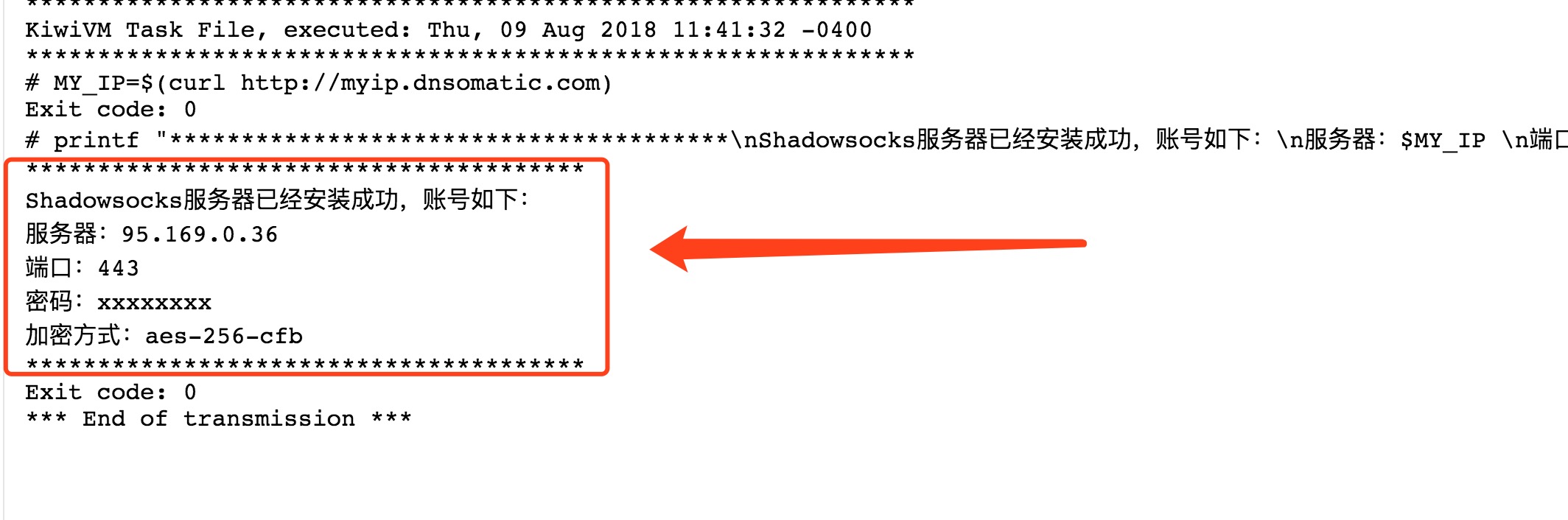
执行完上述代码,仍然没有Shadowsocks Server选项怎么办?
答:不需要Shadowsocks Server选项了,直接下载Shadowsocks,并使用上面显示的账号信息就可以连接了。